各アカウントの権限を変更することになるので、
より強い権限を他のユーザーに割り当てたことで思わぬ障害(共有ドライブ内のフォルダを誤って消されてしまった とか 閲覧権限や編集権限のない外部のユーザーにもファイルが共有されていた 等々)が発生するかもしれないので、その点を踏まえたうえで、権限変更を実施してください。
「共有ドライブ」内で「ファイル」「フォルダ」を移動させるための権限付与方法
公式には以下のように書かれています。
共有ドライブ間でファイルを移動するには、移動元共有ドライブの管理者アクセスの権限と、移動先共有ドライブの投稿者アクセス以上の権限が必要です。
まず共有ドライブのアクセス権限には、「管理者」「コンテンツ管理者」「投稿者」「コメント投稿者」「閲覧者」に分かれています。
上記の各アクセス権限により操作できる内容の詳細は公式のURLをご参照ください。
「共有ドライブ」内で「ファイル」「フォルダ」を移動する方法を実現するという目的を達成するならば、共有ドライブのアクセス権限を移動元・移動先供に「管理者」にすることで実現可能です。
公式では、移動先共有ドライブの投稿者アクセス以上の権限が必要ですとなっていますが、実務上、一度移動させた「フォルダ」を移行元に戻したりする作業が発生する可能性も考えられるので、「管理者」の権限により、操作可能になることを認識した上で問題なければ、移行元・移行先両方に「管理者」を付与するのがいいかなと思います。
実際に共有ドライブの権限を「管理者」にする方法は、以下のとおりです。
Google Driveを開いて該当の共有ドライブのフォルダをクリックして「30人」とか人数が書かれている部分をクリックします。
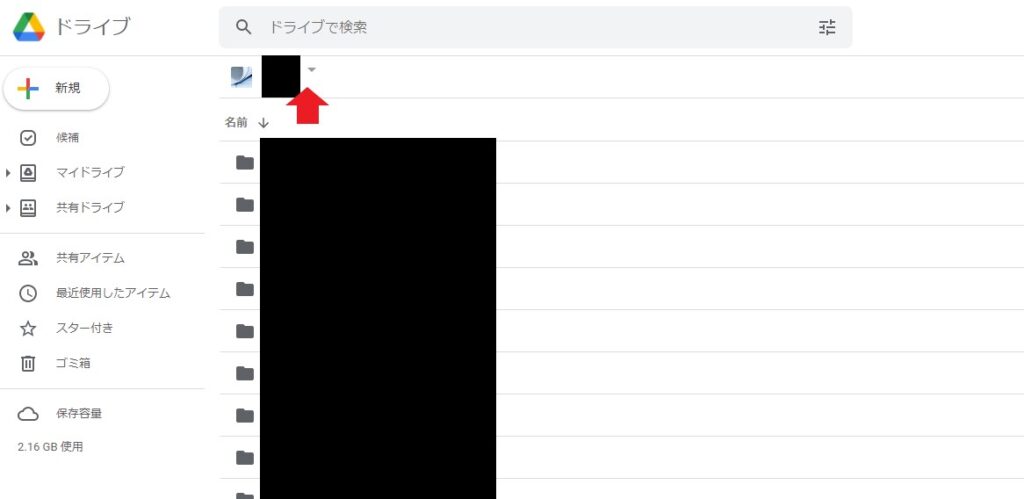
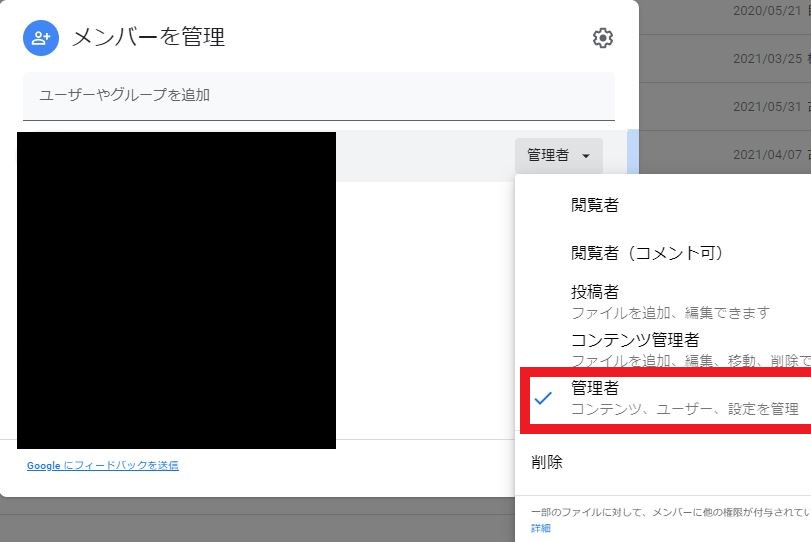
これで共有ドライブ内の「ファイル」「フォルダ」を移動させることができるはずです。
コメント